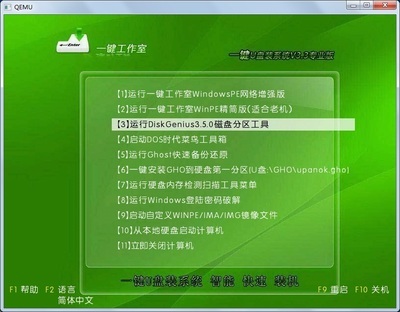相信大家为了装Ubuntu系统,一种方法:将下载的Ubuntu系统镜像文件直接硬盘安装,但是这个还是比较麻烦,这里就不讨论了。第二种方法:直接买张碟然后刻录,这需要花钱或者没有刻录机就无法实现了。其实只要你有U盘就可以解决问题。
1.首先把U盘格式化成FAT32或者ntfs格式,u盘的格式不需要特别的讲究,只要能用就行,最好不要选择快速格式化。把下载来的光盘镜像用ultraISO软件打开,启动菜单——写入硬盘映像(注意:必须插入U盘才能刻录)
2.刻录成功!
3.我们启动电脑,按delete键进入BIOS程序界面,然后我们选择U盘启动电脑。如何设置U盘启动与我们平时选择DVD/CD光驱启动一样,一般的情况下,你只能看到“硬盘启动”和“光驱启动”两个选项,需要你仔细的查看BIOS的各个设置。2————008年之后的主板都支持U盘启动这个功能。
台式机和笔记本都可以用U盘来安装Ubuntu系统。

 爱华网
爱华网